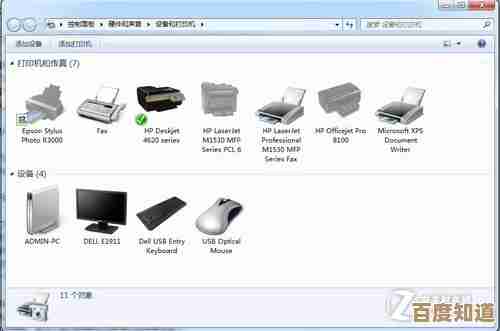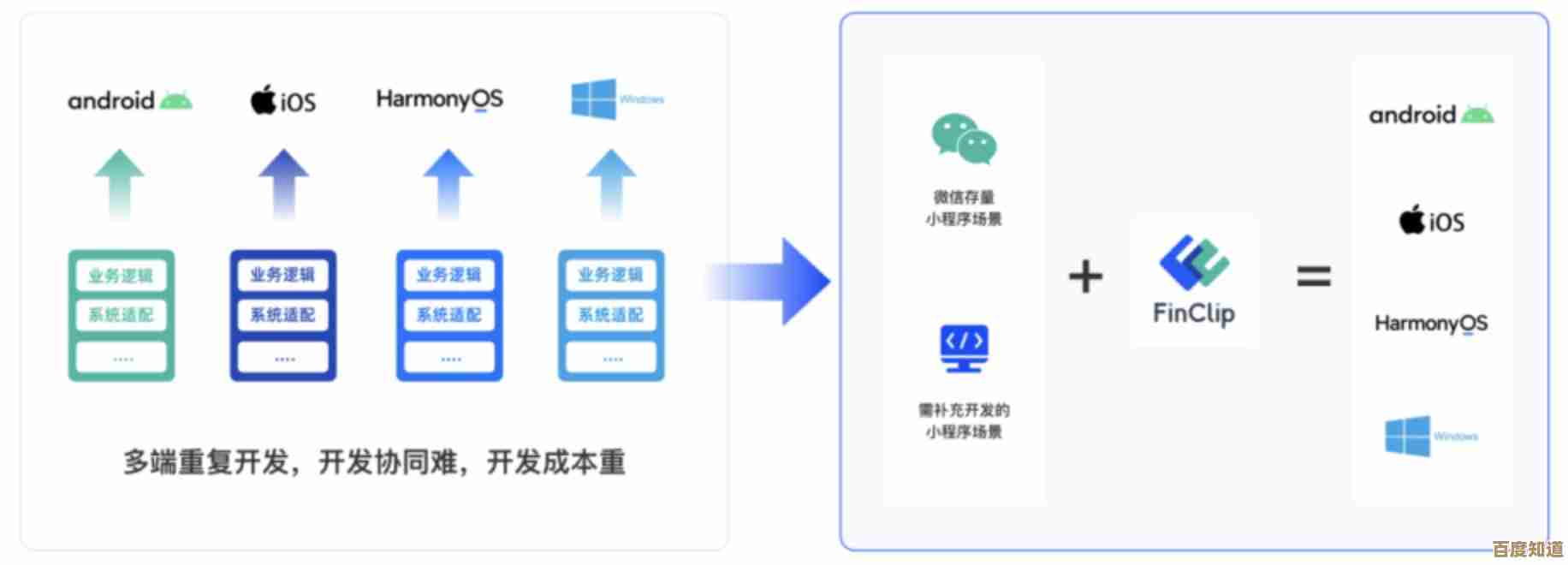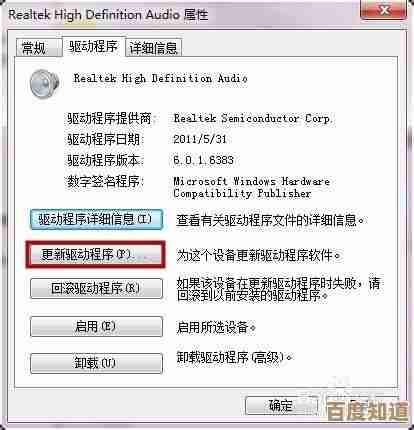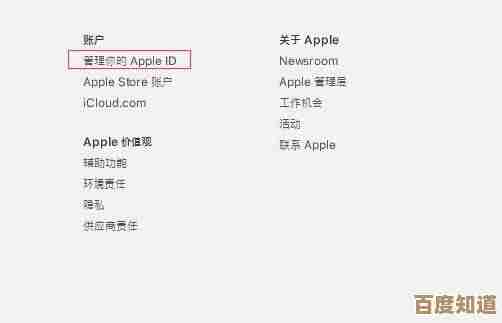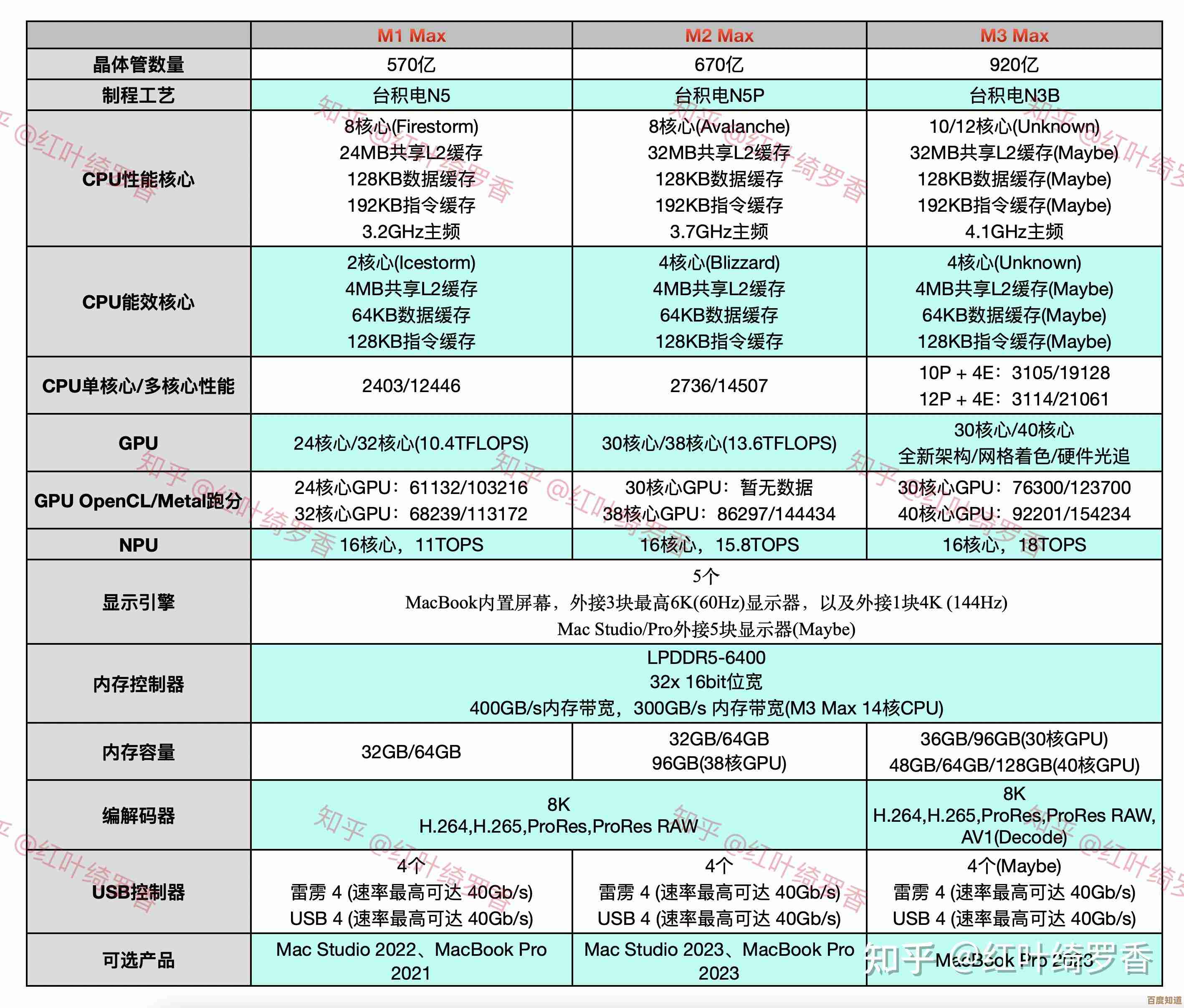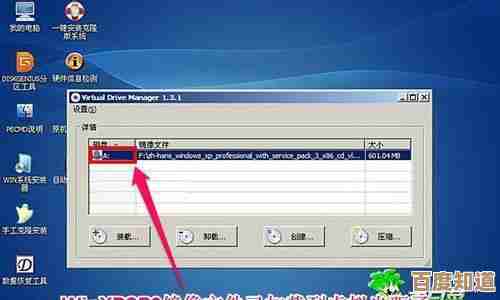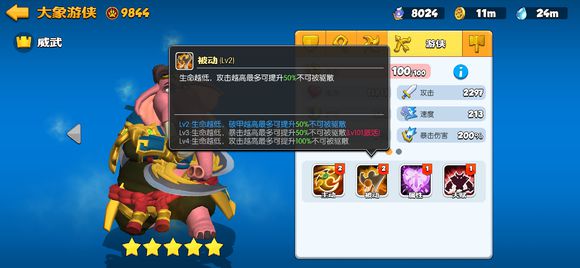索尼VAIO系列电脑系统重置教程,从U盘制作到系统优化的完整方案
- 问答
- 2025-10-27 06:34:30
- 3
制作U盘启动盘 你需要一个容量至少8GB的U盘,把它连接到一台能正常上网的电脑上,去微软官网下载一个叫“Media Creation Tool”的小工具,运行它,跟着提示选择“为另一台电脑创建安装介质”,语言和版本一般选默认的Win10或Win11就行,接着选中你的U盘,工具会自动下载系统并把U盘制作成启动盘,这个过程会清空U盘里所有数据,所以请提前备份。

第二步:设置VAIO从U盘启动 把做好的U盘插到需要重置的VAIO电脑上,然后开机,在出现VAIO logo的瞬间,快速连续按F2键(有些老型号可能是ASSIST键)进入BIOS设置,用键盘方向键找到“Boot”选项卡,把“USB HDD”或者你的U盘名称,通过按F5/F6键移动到启动项第一位,最后按F10保存并退出,电脑会自动重启。
第三步:安装与优化系统 重启后,你会看到Windows安装界面,选择语言和键盘布局后,点击“现在安装”,在输入产品密钥的界面,可以选择“我没有产品密钥”,系统联网后会自动激活(如果电脑原先有正版授权),在安装类型里,一定要选“自定义:仅安装Windows”,然后删除硬盘上所有分区,直到变成一个“未分配空间”,再点击下一步让安装程序自动分区和安装,安装过程中电脑会重启几次。
系统安装完成后,第一步是去索尼官网支持页面,输入你的VAIO型号,下载所有必要的驱动程序并安装,特别是显卡和声卡驱动,这能确保所有功能正常,然后通过Windows Update检查并安装所有更新,可以安装你常用的软件,比如浏览器、办公软件等,建议把“电源选项”设置为“高性能”,这样能让VAIO的硬件发挥更好。 关于VAIO的一些小提示** VAIO电脑有时会有一些独有的功能键或软件,比如快速上网键或特殊的省电模式,在重装系统后这些可能需要单独安装“VAIO Control Center”或类似的管理软件来恢复,如果找不到原厂驱动,可以尝试使用Windows自带的驱动更新功能,或者一些可靠的第三方驱动软件,但要注意甄别,记得定期备份重要数据到移动硬盘或云盘,这样下次需要重置时就能更从容了。
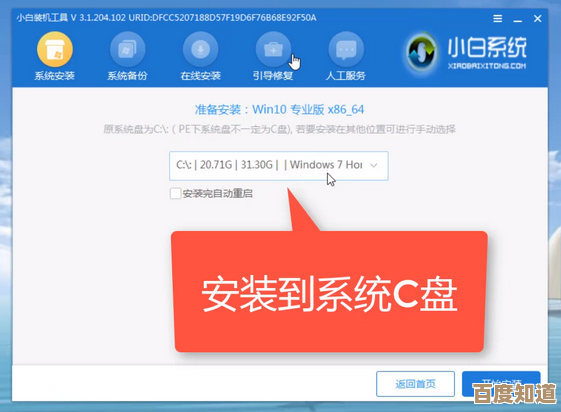
本文由畅苗于2025-10-27发表在笙亿网络策划,如有疑问,请联系我们。
本文链接:http://www.haoid.cn/wenda/47278.html